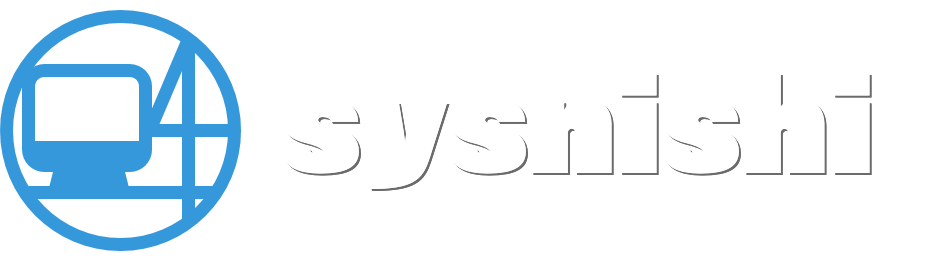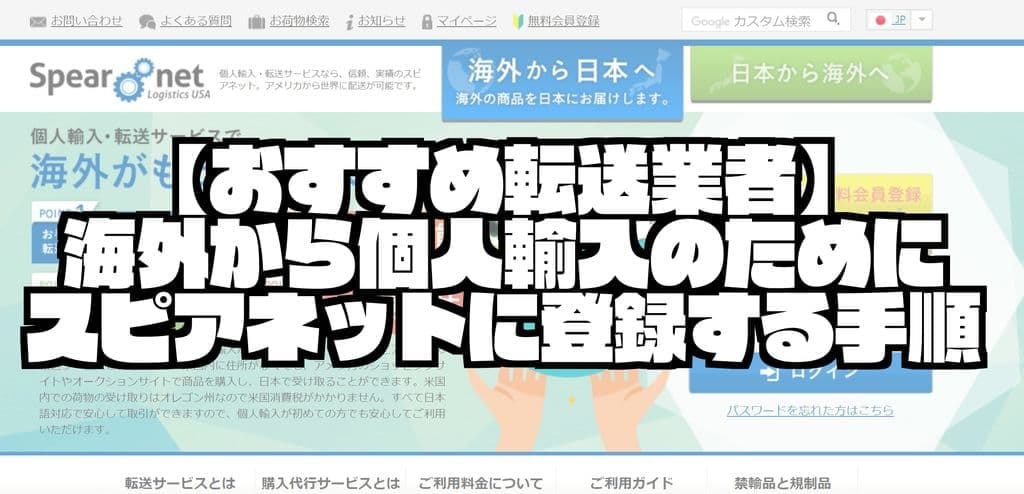
みなさんは海外から転送業者を使って商品を購入したことはありますか?
アメリカのAmazonで商品を購入する際に、日本へ直接配送できないような場合や直接配送だと送料が高くなる場合などに利用する方が多いようです。
私も先日、Oneplusの公式サイトから『Oneplus 6T』を購入するために転送業者の『スピアネット』を初めて利用しました。
登録しておくだけなら費用は発生しませんので、アメリカAmazonをご利用予定の方やoneplus.comから商品の購入予定がある方などは、前もって登録しておいても損はありません。
でも、登録の仕方がよくわからない・・・。
そんな方のために、今回は転送業者『スピアネット』でアカウント登録をする手順についてご紹介します。
スピアネットの特徴
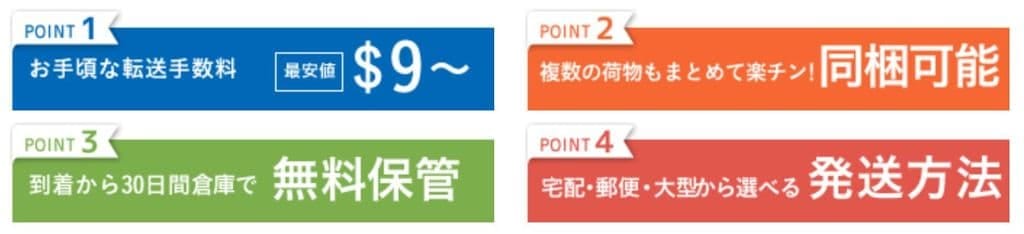
スピアネットは自身のサイトで、次の4つの特徴を挙げています。
スピアネットの4つの特徴
- お手頃な転送手数料
- 複数の荷物を同梱配送
- 到着から30日間無料保管
- 豊富な発送方法
転送手数料は9$~となっており、他の転送業者と比べてもまぁ安いほうではないでしょうか。
スピアネットのサイト上では上記のような特徴を記載していますが、それよりも、物流拠点がオレゴン州にあるため、州税がかからないという素晴らしいメリットがあります。
転送にかかる費用を抑えられるので、非常に魅力的な転送業者です。
スピアネットでアカウントを登録する手順
アカウント登録~ログイン
まずはhttps://www.spearnet-us.com/にアクセスします。
アクセスしたら、「無料会員登録」のボタンがあるのでクリックします。
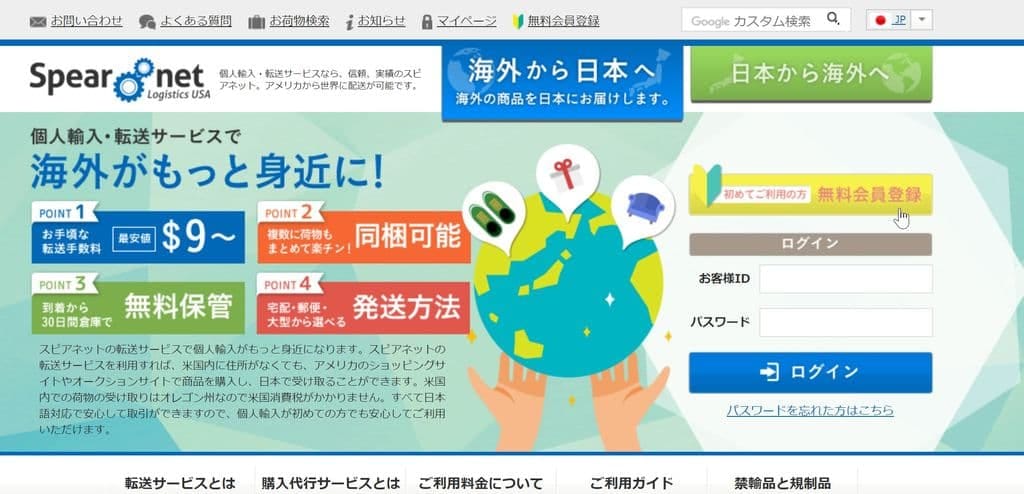
自分の名前、メールアドレス、パスワードを入力していきます。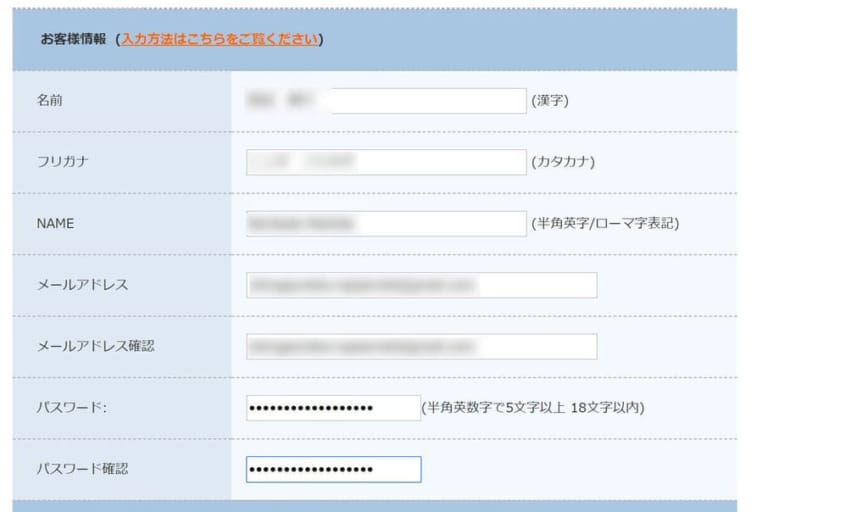
続いて住所を入力します。
入力方法のページ(https://www.spearnet-us.com/faqspear/member_sam.php)を参考にします。
住所 / 番地については、よくある書き方として「番地名, 町名」のように書きますが、今回はスピアネットの記載例通りに、「町名 番地名」のように記載しました。
まぁ最終的な配達は日本人がやってくれるのでそのへんはどちらでも大丈夫ですし、そもそもこのサイトでは「,」が入力できなかったです。
住所の入力が完了したら、「利用規約に同意する」にチェックを入れて、「登録内容を送信」ボタンをクリックします。
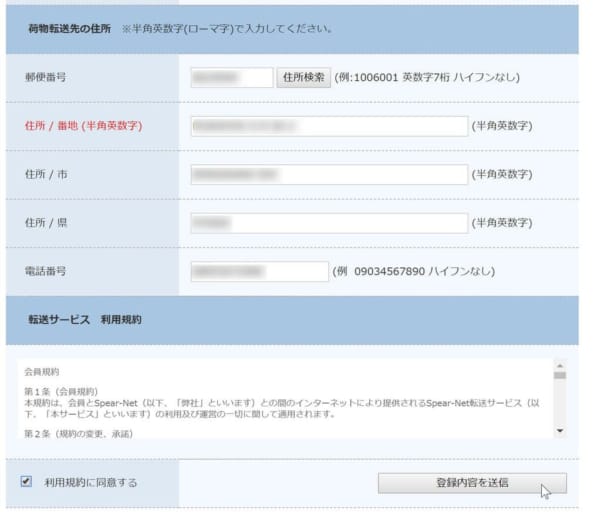
その後、入力したメールアドレスにメールが届きます。
メールに記載の「お客様ID番号」がログインIDとなりますので忘れないようにしましょう。
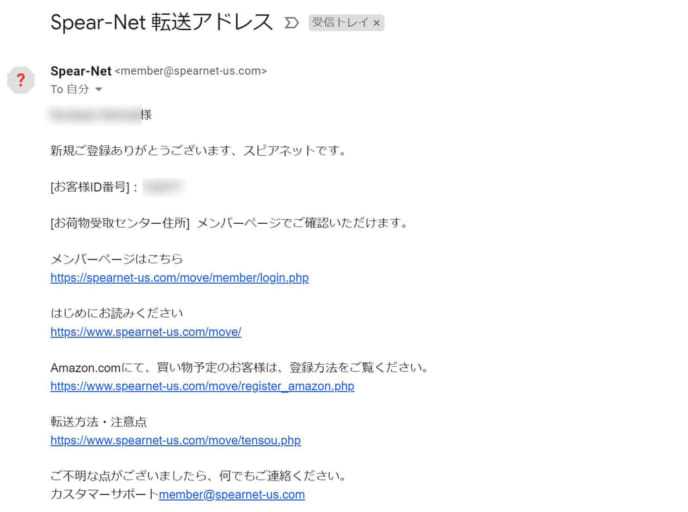
スピアネットにログインするためにマイページ(https://spearnet-us.com/move/member/login.php)にアクセスします。
メールに記載の「お客様ID」と、登録時に入力したパスワードを入力し、「ログイン」をクリックします。
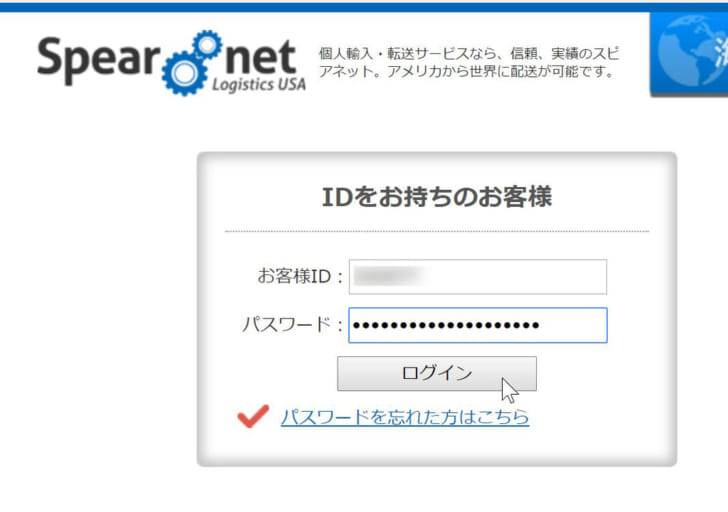
これでログイン完了です!
荷物受取センターの住所情報を確認
続いて、荷物受取センターの住所情報を確認します。
転送業者を中継して自宅へ荷物を配送するためには、ショッピングサイトのお届け先として荷物受取センターの住所を指定することになります。
ですので注文前に荷物受取センターの住所を確認しておく必要があります。
荷物受取センターの住所を確認するには、マイページ(https://spearnet-us.com/move/member/login.php)からログイン後のトップページで「お荷物受取センター住所」をクリックします。
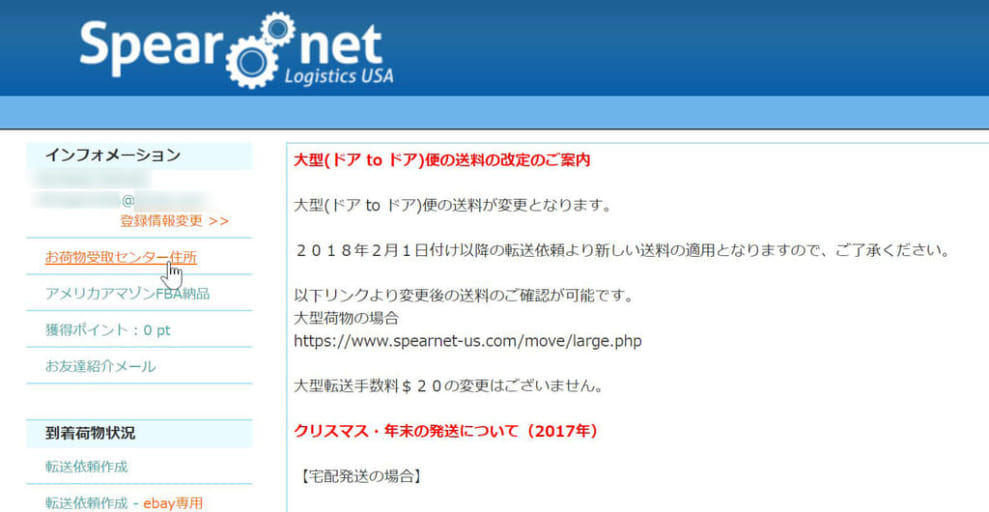
この画面から、「オレゴン州 ポートランド受取センター」の住所が確認できます。
Address Line1に記載の住所の#より後ろの部分はユーザ毎に異なります(お客様番号と一致していると思います)。
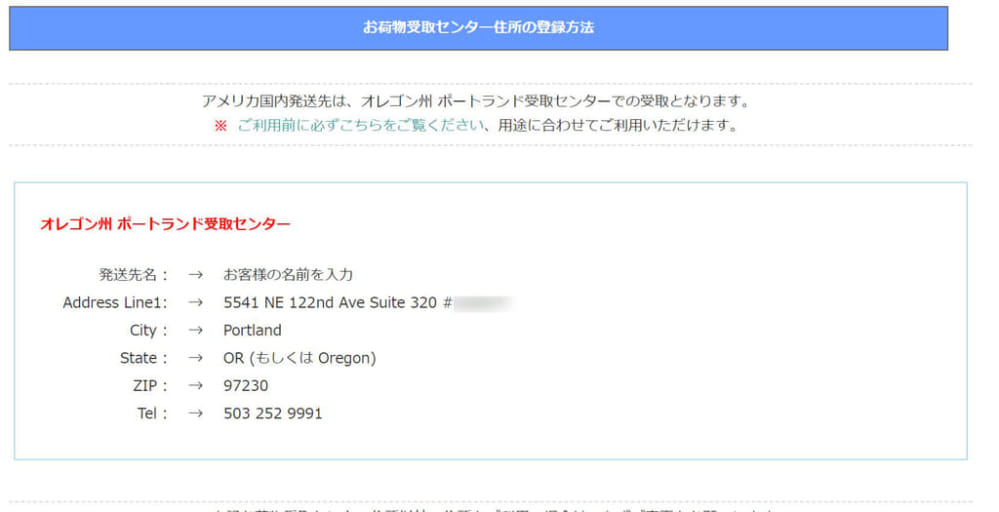
まとめ
いかがでしたか?
今回は、「【おすすめ転送業者】海外から個人輸入のためにスピアネットに登録する手順」についてご紹介しました。
ショッピングサイトが海外から日本向けに配送をおこなっていない場合や、転送したほうが送料が安くなるような場合には転送業者を利用してやる必要がでてきます。
スピアネットなら登録が無料ですし、州税がかからず転送手数料も低く設定されていてとても魅力的です。
海外から商品購入を検討している方の参考になれば幸いです。